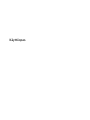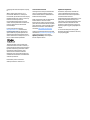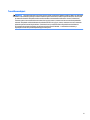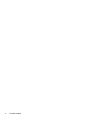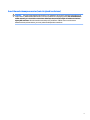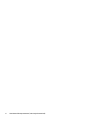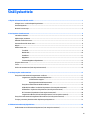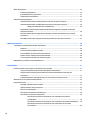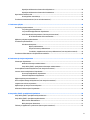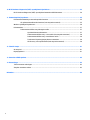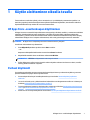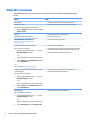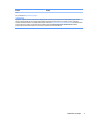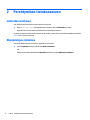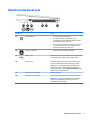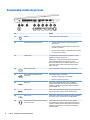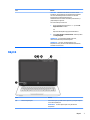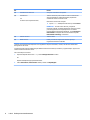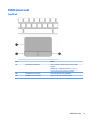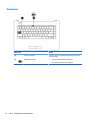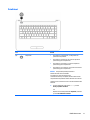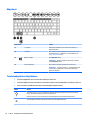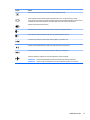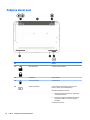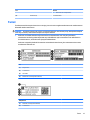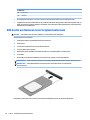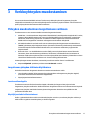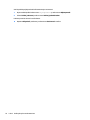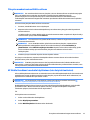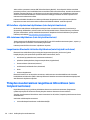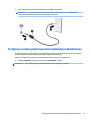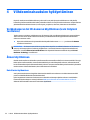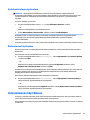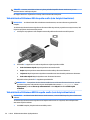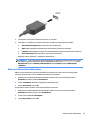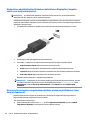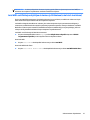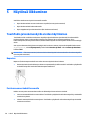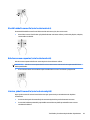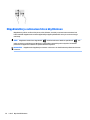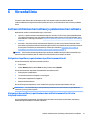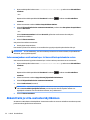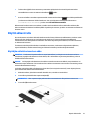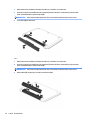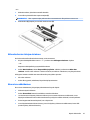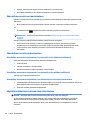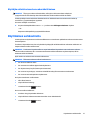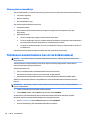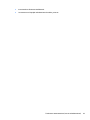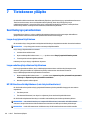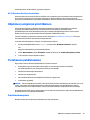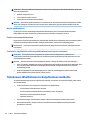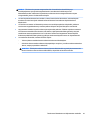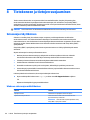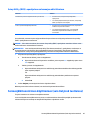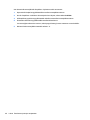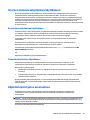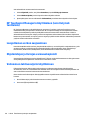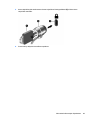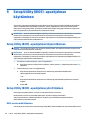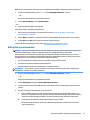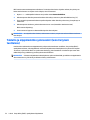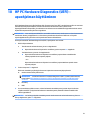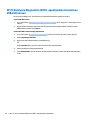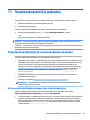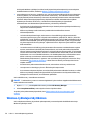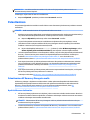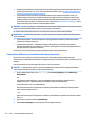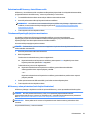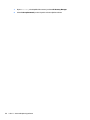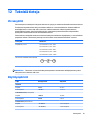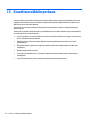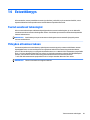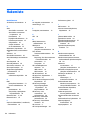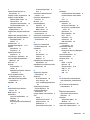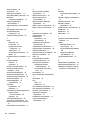Käyttöopas
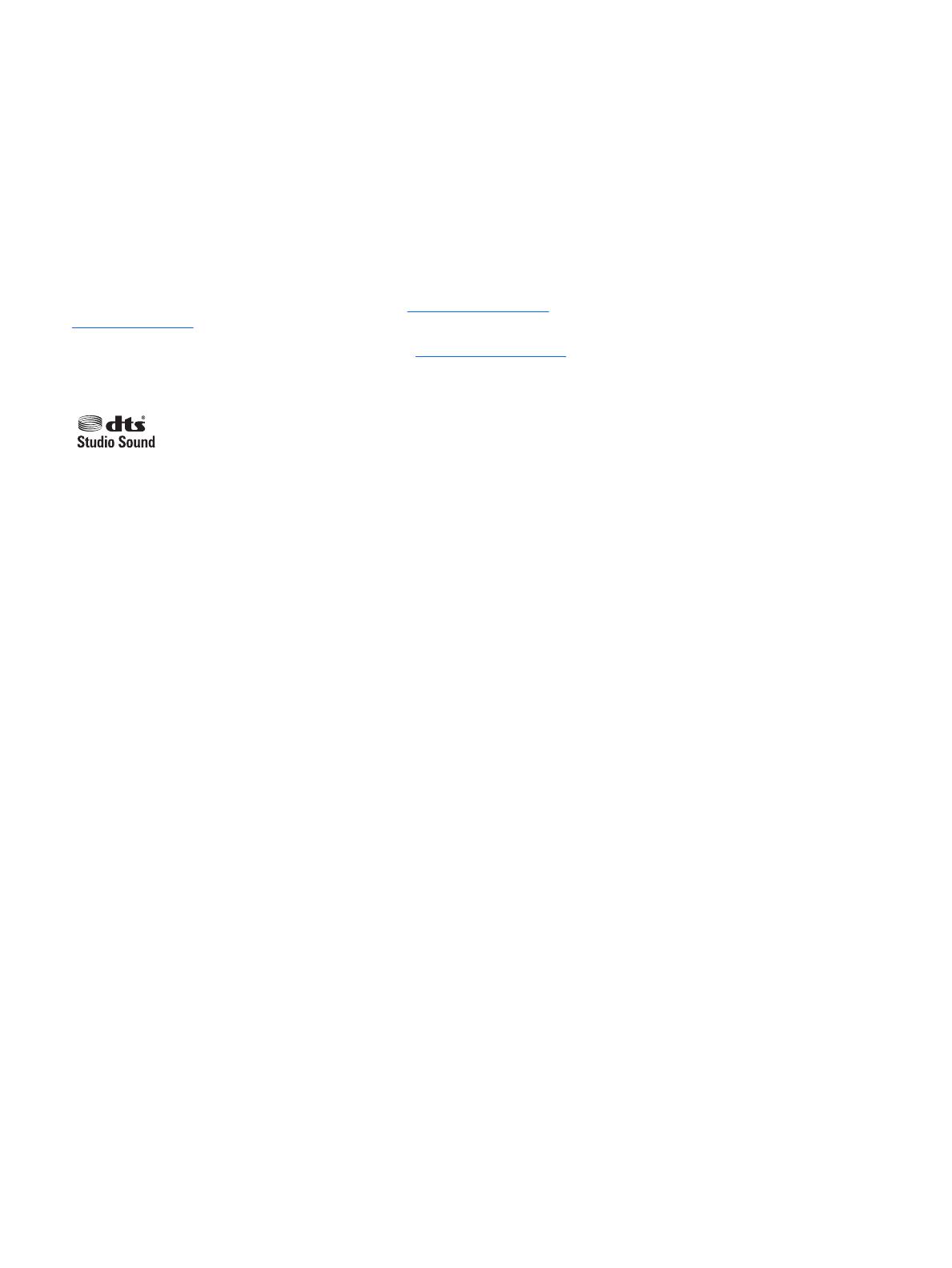
© Copyright 2015 HP Development Company,
L.P.
AMD on Advanced Micro Devices, Inc:n
tavaramerkki. Bluetooth on omistajansa
tavaramerkki, jota Hewlett-Packard Company
käyttää lisenssillä. Intel, Celeron, Centrino ja
Pentium ovat Intel Corporationin
tavaramerkkejä Yhdysvalloissa ja muissa
maissa. Microsoft ja Windows ovat Microsoft-
konsernin Yhdysvalloissa rekisteröimiä
tavaramerkkejä.
Lue DTS-patenteista osoitteessa
http://patents.dts.com. Valmistettu DTS
Licensing Limited -lisenssin alaisena. DTS,
symboli sekä DTS ja symboli yhdessä ovat
rekisteröityjä tavaramerkkejä ja DTS Studio
Sound -tavaramerkin omistaja on DTS, Inc. ©
DTS, Inc. Kaikki oikeudet pidätetään.
.
Tässä olevat tiedot voivat muuttua ilman
ennakkoilmoitusta. Ainoat HP:n tuotteita ja
palveluja koskevat takuut mainitaan erikseen
kyseisten tuotteiden ja palveluiden mukana
toimitettavissa takuuehdoissa. Tässä
aineistossa olevat tiedot eivät oikeuta
lisätakuisiin. HP ei vastaa tässä esiintyvistä
mahdollisista teknisistä tai toimituksellisista
virheistä tai puutteista.
Ensimmäinen painos: elokuu 2015
Asiakirjan osanumero: 824437-351
Tuotetta koskeva ilmoitus
Tässä oppaassa on tietoja ominaisuuksista,
jotka ovat yhteisiä useimmille tuotteille.
Omassa tietokoneessasi ei välttämättä ole
kaikkia näitä ominaisuuksia.
Kaikki ominaisuudet eivät ole käytettävissä
kaikissa Windows-versioissa. Tähän
tietokoneeseen voidaan tarvita päivitettyjä
ja/tai erikseen hankittavia laitteita, ohjaimia
ja/tai ohjelmistoja, jotta saat täyden hyödyn
Windowsin toiminnoista. Katso lisätietoja
osoitteesta http://www.microsoft.com.
Löydät uusimman käyttöoppaan siirtymällä
osoitteeseen http://www.hp.com/support ja
valitsemalla haluamasi maan. Valitse
Ohjaimet ja lataukset ja toimi näyttöön
tulevien ohjeiden mukaan.
Ohjelmiston käyttöehdot
Asentamalla, kopioimalla, lataamalla tai
muuten käyttämällä mitä tahansa tähän
tietokoneeseen esiasennettua ohjelmistoa
sitoudut noudattamaan HP:n
käyttöoikeussopimuksen (EULA) ehtoja. Jos et
hyväksy näitä käyttöoikeusehtoja, ainoa
vaihtoehtosi on palauttaa käyttämätön tuote
kokonaisuudessaan (sekä laitteisto että
ohjelmisto) 14 päivän kuluessa, jolloin saat
täyden hyvityksen myyjän hyvityskäytännön
mukaan.
Jos tarvitset lisätietoja tai haluat pyytää
täydellisen hyvityksen tietokoneen hinnasta,
ota yhteyttä myyjään.

Turvallisuusohjeet
VAROITUS! Älä pidä tietokonetta suoraan sylissä tai tuki tietokoneen jäähdytysaukkoja. Näin voit vähentää
lämmön aiheuttamien vammojen sekä tietokoneen ylikuumenemisen riskiä. Käytä tietokonetta vain kovalla
ja tasaisella alustalla. Älä peitä tietokoneen ilmanvaihtoa asettamalla tietokoneen viereen (valinnaista)
tulostinta tai muuta vastaavaa kovaa esinettä tai tyynyä, mattoa, vaatetta tai muuta vastaavaa pehmeää
esinettä. Älä päästä verkkovirtalaitetta kosketukseen ihon tai tyynyn, maton, vaatteen tai muun vastaavan
pehmeän pinnan kanssa käytön aikana. Tämä tietokone ja verkkovirtalaite täyttävät kansainvälisessä
informaatioteknologian laitteiden turvallisuutta koskevassa IEC 60950-1 -standardissa määritetyt
käyttäjälle soveltuvien pintalämpötilarajojen määräykset.
iii

iv Turvallisuusohjeet

Suorittimen kokoonpanoasetus (vain tietyissä tuotteissa)
TÄRKEÄÄ: Tiettyjen tietokoneiden kokoonpanoon on määritetty sarjan Intel® Pentium® N35xx/N37xx tai
sarjan Celeron® N28xx/N29xx/N30xx/N31xx suoritin ja Windows®-käyttöjärjestelmä. Älä näissä malleissa
vaihda msconfig.exe-asetuksissa suorittimen kokoonpanoasetukseksi neljän tai kahden suorittimen
sijaan yhtä suoritinta. Muutoin tietokoneesi ei käynnisty uudelleen. Tällöin sinun on suoritettava
tehdasasetusten palauttaminen, jotta voit palauttaa alkuperäiset asetukset.
v

vi Suorittimen kokoonpanoasetus (vain tietyissä tuotteissa)

Sisällysluettelo
1 Käytön aloittaminen oikealla tavalla .............................................................................................................. 1
HP Apps Store -sovelluskaupan käyttäminen ...................................................................................................... 1
Parhaat käytännöt ................................................................................................................................................. 1
Muita HP:n resursseja ............................................................................................................................................ 2
2 Perehtyminen tietokoneeseen ....................................................................................................................... 4
Laitteiden etsiminen .............................................................................................................................................. 4
Ohjelmistojen etsiminen ........................................................................................................................................ 4
Oikealla sivulla olevat osat ................................................................................................................................... 5
Vasemmalla sivulla olevat osat ............................................................................................................................ 6
Näyttö .................................................................................................................................................................... 7
Päällä olevat osat .................................................................................................................................................. 9
TouchPad ............................................................................................................................................. 9
Merkkivalot ........................................................................................................................................ 10
Painikkeet .......................................................................................................................................... 11
Näppäimet ......................................................................................................................................... 12
Toimintonäppäinten käyttäminen .................................................................................................... 12
Pohjassa olevat osat ........................................................................................................................................... 14
Tarrat ................................................................................................................................................................... 15
SIM-kortin asettaminen (vain tietyissä tuotteissa) ............................................................................................ 16
3 Verkkoyhteyden muodostaminen ................................................................................................................. 17
Yhteyden muodostaminen langattomaan verkkoon ......................................................................................... 17
Langattoman yhteyden säätimien käyttäminen .............................................................................. 17
Lentokonetilan näppäin .................................................................................................. 17
Käyttöjärjestelmän hallintatoiminnot ........................................................................... 17
Yhteyden muodostaminen WLAN-verkkoon .................................................................................... 19
HP Mobile Broadband -moduulin käyttäminen (vain tietyissä tuotteissa) ..................................... 19
HP DataPass -ohjelmiston käyttäminen (vain tietyissä tuotteissa) ................................................ 20
GPS-toiminnon käyttäminen (vain tietyissä tuotteissa) .................................................................. 20
Langattomien Bluetooth-laitteiden käyttäminen (vain tietyissä tuotteissa) ................................. 20
Yhteyden muodostaminen langalliseen lähiverkkoon (vain tietyissä tuotteissa) ............................................ 20
Tietojen ja asemien jakaminen sekä ohjelmistojen käyttäminen ...................................................................... 21
4 Viihdeominaisuuksien hyödyntäminen .......................................................................................................... 22
Verkkokameran tai 3D-kameran käyttäminen (vain tietyissä tuotteissa) ........................................................ 22
vii

Äänen käyttäminen ............................................................................................................................................. 22
Kaiuttimien kytkeminen .................................................................................................................... 22
Kuulokemikrofonien kytkeminen ..................................................................................................... 23
Ääniasetusten käyttäminen .............................................................................................................. 23
Videotoiminnon käyttäminen ............................................................................................................................. 23
Videolaitteiden liittäminen VGA-kaapelin avulla (vain tietyissä tuotteissa) ................................... 24
Videolaitteiden liittäminen HDMI-kaapelin avulla (vain tietyissä tuotteissa) ................................. 24
HDMI-portin ääniasetusten määrittäminen ................................................................... 25
Digitaalisten näyttölaitteiden liittäminen kaksitilaisen DisplayPort-kaapelin avulla (vain
tietyissä tuotteissa) .......................................................................................................................... 26
Miracast-yhteensopivien langattomien näyttöjen etsiminen ja liittäminen (vain tietyissä
tuotteissa) ......................................................................................................................................... 26
Intel WiDi-sertifioitujen näyttöjen etsiminen ja liittäminen (vain Intel-tuotteissa) ........................ 27
5 Näytössä liikkuminen .................................................................................................................................. 28
TouchPadin ja kosketusnäytön eleiden käyttäminen ........................................................................................ 28
Napautus ........................................................................................................................................... 28
Puristuszoomaus kahdella sormella ................................................................................................ 28
Vieritä kahdella sormella (vain kosketusalusta) .............................................................................. 29
Kahden sormen napautus (vain kosketusalusta) ............................................................................. 29
Liu'utus yhdellä sormella (vain kosketusnäyttö) ............................................................................. 29
Näppäimistön ja valinnaisen hiiren käyttäminen ............................................................................................... 30
6 Virranhallinta ............................................................................................................................................. 31
Laitteen siirtäminen horrostilaan ja poistuminen horrostilasta ........................................................................ 31
Siirtyminen lepotilaan ja poistuminen lepotilasta manuaalisesti ................................................... 31
Siirtyminen horrostilaan ja poistuminen horrostilasta manuaalisesti (vain tietyissä
tuotteissa) ......................................................................................................................................... 31
Salasanasuojauksen asettaminen lepo- tai horrostilasta poistumista varten ............................... 32
Akkumittarin ja virta-asetusten käyttäminen .................................................................................................... 32
Käyttö akkuvirralla .............................................................................................................................................. 33
Käyttäjän vaihdettavissa oleva akku ................................................................................................ 33
Akkua koskevien tietojen etsiminen ................................................................................................. 35
Akun virran säästäminen .................................................................................................................. 35
Akun heikon varaustason tunnistaminen ......................................................................................... 36
Akun heikon varaustason korjaaminen ............................................................................................ 36
Akun heikon varaustason korjaaminen, kun saatavilla ei ole ulkoista
virtalähdettä ................................................................................................................... 36
Akun heikon varaustason korjaaminen, kun saatavilla ei ole mitään virtalähdettä .... 36
Akun heikon varaustason korjaaminen, kun tietokonetta ei voi poistaa
horrostilasta ................................................................................................................... 36
viii

Käyttäjän vaihdettavissa olevan akun säilyttäminen ...................................................................... 36
Käyttäjän vaihdettavissa olevan akun hävittäminen ....................................................................... 37
Käyttäminen verkkovirralla ................................................................................................................................ 37
Virtaongelmien vianmääritys ........................................................................................................... 38
Tietokoneen sammuttaminen (sen virran katkaiseminen) ................................................................................ 38
7 Tietokoneen ylläpito ................................................................................................................................... 40
Suorituskyvyn parantaminen .............................................................................................................................. 40
Levyn eheytyksen käyttäminen ........................................................................................................ 40
Levyn uudelleenjärjestämisen käyttäminen .................................................................................... 40
HP 3D DriveGuardin käyttäminen (vain tietyissä tuotteissa) .......................................................... 40
HP 3D DriveGuardin tilan tunnistaminen ....................................................................... 41
Ohjelmien ja ohjainten päivittäminen ................................................................................................................. 41
Tietokoneen puhdistaminen ............................................................................................................................... 41
Puhdistustoimenpiteet ..................................................................................................................... 41
Näytön puhdistaminen ................................................................................................... 42
Sivujen tai kannen puhdistaminen ................................................................................. 42
TouchPadin, näppäimistön tai hiiren puhdistaminen (vain tietyissä tuotteissa) ......... 42
Tietokoneen lähettäminen tai kuljettaminen matkoilla .................................................................................... 42
8 Tietokoneen ja tietojen suojaaminen ............................................................................................................ 44
Salasanojen käyttäminen .................................................................................................................................... 44
Windows-salasanojen määrittäminen ............................................................................................. 44
Setup Utility (BIOS) -apuohjelman salasanojen määrittäminen ...................................................... 45
Sormenjälkitunnistimen käyttäminen (vain tietyissä tuotteissa) ..................................................................... 45
Internet-tietoturvaohjelmiston käyttäminen ..................................................................................................... 47
Virustorjuntaohjelmiston käyttäminen ............................................................................................ 47
Palomuuriohjelmiston käyttäminen ................................................................................................. 47
Ohjelmistopäivitysten asentaminen ................................................................................................................... 47
HP Touchpoint Managerin käyttäminen (vain tietyissä tuotteissa) ................................................................... 48
Langattoman verkon suojaaminen ..................................................................................................................... 48
Ohjelmistojen ja tietojen varmuuskopiointi ........................................................................................................ 48
Valinnaisen lukitusvaijerin käyttäminen ............................................................................................................ 48
9 Setup Utility (BIOS) -apuohjelman käyttäminen ............................................................................................. 50
Setup Utility (BIOS) -apuohjelman käynnistäminen ........................................................................................... 50
Setup Utility (BIOS) -apuohjelman päivittäminen .............................................................................................. 50
BIOS-version määrittäminen ............................................................................................................ 50
BIOS-päivityksen lataaminen ........................................................................................................... 51
Tabletin ja näppäimistön synkronointi (vain tietyissä tuotteissa) ..................................................................... 52
ix

10 HP PC Hardware Diagnostics (UEFI) -apuohjelman käyttäminen ..................................................................... 53
HP PC Hardware Diagnostics (UEFI) -apuohjelman lataaminen USB-laitteeseen ............................................. 54
11 Varmuuskopiointi ja palautus ..................................................................................................................... 55
Palautustietovälineiden ja varmuuskopioiden luominen ................................................................................... 55
HP-palautustietovälineiden luominen (vain tietyissä tuotteissa) ................................................... 55
Windows-työkalujen käyttäminen ...................................................................................................................... 56
Palauttaminen ..................................................................................................................................................... 57
Palauttaminen HP Recovery Managerin avulla ................................................................................ 57
Hyvä tietää ennen aloittamista ...................................................................................... 57
Palauttaminen HP Recovery -osion avulla (vain tietyissä tuotteissa) .......................... 58
Palauttaminen HP Recovery -tietovälineen avulla ........................................................ 59
Tietokoneen käynnistysjärjestyksen muuttaminen ...................................................... 59
HP Recovery -osion poistaminen (vain tietyissä tuotteissa) ......................................... 59
12 Teknisiä tietoja ......................................................................................................................................... 61
Virransyöttö ......................................................................................................................................................... 61
Käyttöympäristö .................................................................................................................................................. 61
13 Staattisen sähkön purkaus ......................................................................................................................... 62
14 Esteettömyys ............................................................................................................................................ 63
Tuetut avustavat teknologiat ............................................................................................................................. 63
Yhteyden ottaminen tukeen ............................................................................................................................... 63
Hakemisto ...................................................................................................................................................... 64
x

1 Käytön aloittaminen oikealla tavalla
Tämä tietokone on tehokas työkalu, joka on suunniteltu työ- ja viihdekäytön parantamista ajatellen. Lue
tämä luku ja perehdy tietokoneen käyttöönoton jälkeisiin parhaisiin käytäntöihin, tietokoneen hauskoihin
käyttömahdollisuuksiin ja muiden HP-resurssien saatavuuteen.
HP Apps Store -sovelluskaupan käyttäminen
HP Apps Storessa on saatavilla laaja valikoima suosittuja pelejä, viihdettä, musiikki- ja tuottavuussovelluksia
sekä HP:n yksinoikeudella tarjoamia sovelluksia. Voit ladata niitä työpöydälle. Valikoimaa päivitetään
säännöllisesti, ja siihen kuuluu sekä aluekohtaisesti valittua sisältöä että maakohtaisia tarjouksia. Pistäydy
säännöllisesti HP Apps Store -kaupassa tarkistamassa, mitä uusia ja päivitettyjä tuotteita on saatavilla.
TÄRKEÄÄ: HP Apps Store -kaupan käyttöä varten tarvitset Internet-yhteyden.
Sovelluksen tarkasteleminen ja lataaminen:
1. Paina Käynnistä-painiketta ja valitse sitten Store-sovellus.
– tai –
Napsauta tehtäväpalkin hakukentän vieressä olevaa Store-kuvaketta.
2. Näytä kaikki saatavilla olevat sovellukset valitsemalla HP Picks.
HUOMAUTUS: HP Picks on käytettävissä vain tietyissä maissa.
3. Valitse ladattava sovellus ja toimi näyttöön tulevien ohjeiden mukaan. Kun lataus on valmis, sovellus
ilmestyy Kaikki sovellukset -näyttöön.
Parhaat käytännöt
Suosittelemme tekemään seuraavat toimet tietokoneen käyttöönoton ja rekisteröinnin jälkeen, jotta saat
parhaan mahdollisen hyödyn fiksusta sijoituksestasi:
●
Varmuuskopioi kiintolevysi luomalla palautuslevyt. Katso kohta Varmuuskopiointi ja palautus
sivulla 55.
●
Jos et ole vielä tehnyt niin, yhdistä tietokone lankaverkkoon tai langattomaan verkkoon. Lisätietoja on
kohdassa Verkkoyhteyden muodostaminen sivulla 17.
●
Tutustu tietokoneen laitteisiin ja ohjelmistoihin. Lisätietoja on kohdissa Perehtyminen tietokoneeseen
sivulla 4 ja Viihdeominaisuuksien hyödyntäminen sivulla 22.
●
Päivitä tai osta virustorjuntaohjelmisto. Katso kohta Virustorjuntaohjelmiston käyttäminen sivulla 47.
HP Apps Store -sovelluskaupan käyttäminen 1

Muita HP:n resursseja
Tässä taulukossa kerrotaan, mistä löydät resursseja, joista saat tuotetietoja, toimintaohjeita ja paljon
muuta.
Resurssi Sisältö
Asennusohjeet
●
Tietokoneen asennuksen ja toimintojen yleiskatsaus
Get started -sovellus
Voit avata Get started -sovelluksen seuraavasti:
▲
Napsauta Käynnistä-painiketta ja valitse sitten Get
started -sovellus.
●
Runsaasti erilaisia toimintaohjeita ja vianmääritysvihjeitä
HP:n tuki
Yhdysvalloissa tukea saat osoitteesta
http://www.hp.com/go/contactHP. Jos tarvitset
kansainvälistä tukea, siirry osoitteeseen
http://welcome.hp.com/country/us/en/
wwcontact_us.html.
●
Keskustele verkossa HP:n teknikon kanssa
●
Katso tuen puhelinnumero
●
Selvitä HP-huoltokeskuksen sijainti
Turvallisen ja mukavan työympäristön opas
Voit avata oppaan seuraavasti:
1. Kirjoita tehtäväpalkin hakuruutuun tuki ja valitse
HP Support Assistant -sovellus.
– tai –
Napsauta tehtäväpalkin kysymysmerkkikuvaketta.
2. Valitse Tietokone, valitse Teknisiä tietoja-välilehti
ja sitten Käyttöoppaat.
– tai –
Siirry osoitteeseen http://www.hp.com/ergo.
●
Työaseman oikea sijoittaminen
●
Työskentelyasentoon ja työtapoihin liittyviä ohjeita, joiden avulla
voit parantaa käyttömukavuutta ja vähentää vahinkojen riskiä
●
Sähköön ja laitteisiin liittyviä turvallisuustietoja
Sähkötarkastusviranomaisten ilmoitukset ja turvallisuus-
ja ympäristöohjeet
Voit avata asiakirjan seuraavasti:
1. Kirjoita tehtäväpalkin hakuruutuun tuki ja valitse
HP Support Assistant -sovellus.
– tai –
Napsauta tehtäväpalkin kysymysmerkkikuvaketta.
2. Valitse Tietokone, valitse Teknisiä tietoja-välilehti
ja sitten Käyttöoppaat.
●
Tärkeitä viranomaisten ilmoituksia, muun muassa akun
asianmukaiset hävitysohjeet tarvittaessa.
Rajoitettu takuu*
Voit avata asiakirjan seuraavasti:
1. Kirjoita tehtäväpalkin hakuruutuun tuki ja valitse
HP Support Assistant -sovellus.
– tai –
Napsauta tehtäväpalkin kysymysmerkkikuvaketta.
2. Valitse Oma tietokone ja sitten Takuu ja palvelut.
●
Tähän tietokoneeseen liittyviä takuutietoja
2 Luku 1 Käytön aloittaminen oikealla tavalla

Resurssi Sisältö
– tai –
Siirry osoitteeseen http://www.hp.com/go/
orderdocuments.
Löydät HP:n rajoitetun takuun tuotteella olevien käyttöoppaiden joukosta ja/tai pakkauksessa olevalta CD/DVD-levyltä. Joissakin
maissa tai joillakin alueilla HP voi toimittaa takuun painetussa muodossa tuotteen mukana. Jos takuuta ei omassa maassasi tai
alueellasi toimiteta painettuna, voit pyytää painetun kopion osoitteesta http://www.hp.com/go/orderdocuments. Jos hankit tuotteesi
Aasian Tyynenmeren alueelta, voit kirjoittaa HP:lle osoitteeseen Hewlett Packard, POD, P.O. Box 200, Alexandra Post Office,
Singapore 911507. Mainitse tuotteesi nimi ja oma nimesi, puhelinnumerosi ja postiosoitteesi.
Muita HP:n resursseja 3

2 Perehtyminen tietokoneeseen
Laitteiden etsiminen
Voit selvittää tietokoneeseen asennetut laitteet seuraavasti:
▲
Kirjoita laitehallinta tehtäväpalkin hakuruutuun ja valitse Laitehallinta-sovellus.
Näyttöön tulee luettelo kaikista tietokoneeseen asennetuista laitteista.
Löydät järjestelmän laitteistokomponenttien tiedot ja BIOS-versionumeron painamalla näppäinyhdistelmää
fn+esc (vain tietyissä tuotteissa).
Ohjelmistojen etsiminen
Voit selvittää tietokoneeseen asennetut ohjelmistot seuraavasti:
▲
Valitse Käynnistä-painike ja valitse vielä Kaikki sovellukset.
TAI
Napsauta hiiren kakkospainikkeella Käynnistä-painiketta ja valitse Ohjelmat ja toiminnot.
4 Luku 2 Perehtyminen tietokoneeseen

Oikealla sivulla olevat osat
Komponentti Kuvaus
(1) Virran merkkivalo
●
Valo palaa: Tietokone on käynnissä.
●
Valo vilkkuu: Tietokone on lepotilassa, joka on
virransäästötila. Tietokone katkaisee näytön ja muiden
tarpeettomien komponenttien virran.
●
Valo ei pala: Tietokoneen virta on katkaistu tai tietokone
on horrostilassa. Horrostila on virransäästötila, jossa
käytetään mahdollisimman vähän virtaa.
(2) Kiintolevyn merkkivalo
●
Vilkkuva valkoinen: kiintolevy on käytössä.
(3) USB 2.0 -portti Tähän voidaan liittää valinnainen USB-laite, kuten näppäimistö,
hiiri, ulkoinen asema, tulostin, skanneri tai USB-keskitin.
(4) Optinen asema Tietokoneen mallista riippuen asema joko vain lukee optisia
levyjä tai sekä lukee että kirjoittaa optisten levyjen tietoja.
HUOMAUTUS: Levyjä koskevat yhteensopivuustiedot voi
tarkistaa Tuki-sivulta. Valitse tietokoneesi noudattamalla
sivulla annettuja ohjeita. Valitse Ohjaimet ja lataukset ja toimi
näyttöön tulevien ohjeiden mukaan.
(5) Optisen aseman avauspainike Vapauttaa levykelkan.
(6) Lukitusvaijerin kiinnityspaikka Tähän voidaan kytkeä tietokoneen valinnainen lukitusvaijeri.
HUOMAUTUS: Lukitusvaijerin tarkoituksena on vaikeuttaa
tietokoneen väärinkäyttöä ja varastamista, mutta se ei
välttämättä riitä estämään niitä.
Oikealla sivulla olevat osat 5

Vasemmalla sivulla olevat osat
Osa Kuvaus
(1) Virtaliitin Tähän voidaan liittää verkkovirtalaite.
(2) Verkkovirtalaitteen/akun merkkivalo
●
Valkoinen: Verkkovirtalaite on kytkettynä ja akku on
täysin ladattu.
●
Vilkkuva valkoinen: Verkkovirtalaite on irrotettu ja akun
varaustaso on alhainen.
●
Keltainen: Verkkovirtalaite on kytkettynä ja akku latautuu.
●
Valo ei pala: akku ei lataudu.
(3) Tuuletusaukko Tuuletusaukkojen kautta ilma kiertää tietokoneen sisällä ja
jäähdyttää tietokoneen sisäisiä osia.
HUOMAUTUS: Automaattisesti käynnistyvä tietokoneen
tuuletin jäähdyttää tietokoneen sisäisiä osia ja estää
tietokoneen ylikuumenemisen. Sisäinen tuuletin voi vuoroin
käynnistyä ja sammua tietokoneen käytön aikana. Tämä on
täysin normaalia.
(4) Ulkoisen näytön portti Tähän voidaan kytkeä ulkoinen VGA-näyttö tai projektori.
(5) RJ-45-liitäntä (verkkoliitäntä) / tilan
merkkivalot
Tähän voidaan kytkeä verkkokaapeli.
●
Valkoinen: verkkoyhteys on muodostettu.
●
Keltainen: verkossa on toimintaa.
(6) HDMI-portti Tähän voidaan kytkeä valinnainen video- tai äänilaite,
esimerkiksi teräväpiirtotelevisio, jokin muu yhteensopiva
digitaali- tai äänilaite tai nopea High-Definition Multimedia
Interface (HDMI) -laite.
(7) USB 3.0 -portti Tähän voidaan liittää valinnainen USB-laite, kuten näppäimistö,
hiiri, ulkoinen asema, tulostin, skanneri tai USB-keskitin.
(8) USB 2.0 -portti Tähän voidaan liittää valinnainen USB-laite, kuten näppäimistö,
hiiri, ulkoinen asema, tulostin, skanneri tai USB-keskitin.
(9) Äänilähdön (kuulokkeiden) liitäntä / äänitulon
(mikrofonin) liitäntä
Tähän voidaan kytkeä valinnaiset vahvistimeen kytketyt
stereokaiuttimet, kuulokkeet, nappikuulokkeet tai television
äänijohto. Liitäntään voidaan kytkeä myös kuulokemikrofoni.
Liitäntä ei tue valinnaisten, vain mikrofonilla varustettujen
laitteiden käyttöä.
6 Luku 2 Perehtyminen tietokoneeseen

Osa Kuvaus
VAROITUS! Säädä äänenvoimakkuus, ennen kuin asetat
kuulokkeet, nappikuulokkeet tai kuulokemikrofonin päähäsi.
Liian suureksi säädetty äänenvoimakkuus voi aiheuttaa
kuulovaurioita. Lisää turvallisuustietoja on
Sähkötarkastusviranomaisten ilmoitukset ja turvallisuus- ja
ympäristöohjeet -oppaassa.
Voit avata asiakirjan seuraavasti:
1. Kirjoita tehtäväpalkin hakuruutuun tuki ja valitse HP
Support Assistant -sovellus.
TAI
Napsauta tehtäväpalkin kysymysmerkkikuvaketta.
2. Valitse Oma tietokone, Tekniset tiedot -välilehti ja valitse
vielä Käyttöoppaat.
HUOMAUTUS: Kun liitäntään kytketään jokin laite,
tietokoneen kaiuttimet poistetaan käytöstä.
HUOMAUTUS: Varmista, että laitekaapelissa on 4-
liitinpintainen liitin, joka tukee sekä äänilähtöä (kuulokkeet)
että äänituloa (mikrofoni).
Näyttö
Osa Kuvaus
(1) Sisäinen näytön kytkin Sammuttaa näytön ja siirtää laitteen lepotilaan, jos näyttö suljetaan
virran ollessa kytkettynä.
HUOMAUTUS: Sisäinen näytön kytkin ei näy tietokoneen
ulkopuolelle.
Näyttö 7

Osa Kuvaus
(2) Verkkokameran merkkivalo Valo palaa: verkkokamera on käytössä.
(3) Verkkokamera
TAI
3D-kamera (vain tietyissä tuotteissa)
Tallentaa videokuvaa ja ottaa valokuvia. Jotkin tuotteet tekevät
videoneuvotteluiden ja verkkokeskusteluiden järjestämisen
mahdolliseksi videon suoratoiston avulla.
Web-kameran tai 3D-kameran käyttö:
▲
Kirjoita kamera tehtäväpalkin hakuruutuun ja valitse Kamera.
HUOMAUTUS: 3D-kamera ottaa 3D-kuvia, ja näyttää ne
tietokoneen näytöllä. Se sisältää lisälaitteistoa (3D-kamera-anturin
ja 3D-laserprojektorin) sekä erityisohjelmiston. Lue lisää 3D-
kameran käytöstä avaamalla Intel RealSense -sovellus Welcome to
Intel RealSense. Voit käyttää 3D-kamerasovelluksia siirtymällä
Intel RealSense Technology -sovellukseen.
(4) Sisäinen mikrofoni Tallentaa ääntä.
(5) WLAN-antennit* Lähetä ja vastaanota langattomien laitteiden signaaleja
langattomissa lähiverkoissa (WLAN).
*Antennit eivät näy tietokoneen ulkopuolelle. Jotta signaalitaso olisi paras mahdollinen, varmista, että antennien välittömässä
läheisyydessä ei ole esteitä.
Langattomia laitteita koskevat säädökset löydät Sähköviranomaisten ilmoitukset ja turvallisuus- ja ympäristöohjeet -oppaan omaa
maatasi tai aluettasi koskevasta osasta.
Voit avata asiakirjan seuraavasti:
1. Kirjoita tehtäväpalkin hakuruutuun tuki ja valitse HP Support Assistant -sovellus.
TAI
Napsauta tehtäväpalkin kysymysmerkkikuvaketta.
2. Valitse Oma tietokone, Tekniset tiedot -välilehti ja valitse vielä Käyttöoppaat.
8 Luku 2 Perehtyminen tietokoneeseen

Päällä olevat osat
TouchPad
Osa Kuvaus
(1) Kosketusalustan käyttöalue Lukee sormieleet ja siirtää osoitinta tai aktivoi kohteita
näytössä.
HUOMAUTUS: Lisätietoja on kohdassa TouchPadin ja
kosketusnäytön eleiden käyttäminen sivulla 28.
(2) Kosketusalusta vasen painike Toimii kuten ulkoisen hiiren ykköspainike.
(3) Kosketusalustan oikea painike Toimii kuten ulkoisen hiiren kakkospainike.
Päällä olevat osat 9

Merkkivalot
Komponentti Kuvaus
(1) Caps lock -merkkivalo Valo palaa: Caps lock on käytössä ja kirjoitettu teksti muuttuu
isoiksi kirjaimiksi.
(2) Mykistyksen merkkivalo
●
Keltainen: tietokoneen ääni on mykistetty.
●
Valo ei pala: tietokoneen ääni on käytössä.
10 Luku 2 Perehtyminen tietokoneeseen
Leht laaditakse ...
Leht laaditakse ...
Leht laaditakse ...
Leht laaditakse ...
Leht laaditakse ...
Leht laaditakse ...
Leht laaditakse ...
Leht laaditakse ...
Leht laaditakse ...
Leht laaditakse ...
Leht laaditakse ...
Leht laaditakse ...
Leht laaditakse ...
Leht laaditakse ...
Leht laaditakse ...
Leht laaditakse ...
Leht laaditakse ...
Leht laaditakse ...
Leht laaditakse ...
Leht laaditakse ...
Leht laaditakse ...
Leht laaditakse ...
Leht laaditakse ...
Leht laaditakse ...
Leht laaditakse ...
Leht laaditakse ...
Leht laaditakse ...
Leht laaditakse ...
Leht laaditakse ...
Leht laaditakse ...
Leht laaditakse ...
Leht laaditakse ...
Leht laaditakse ...
Leht laaditakse ...
Leht laaditakse ...
Leht laaditakse ...
Leht laaditakse ...
Leht laaditakse ...
Leht laaditakse ...
Leht laaditakse ...
Leht laaditakse ...
Leht laaditakse ...
Leht laaditakse ...
Leht laaditakse ...
Leht laaditakse ...
Leht laaditakse ...
Leht laaditakse ...
Leht laaditakse ...
Leht laaditakse ...
Leht laaditakse ...
Leht laaditakse ...
Leht laaditakse ...
Leht laaditakse ...
Leht laaditakse ...
Leht laaditakse ...
Leht laaditakse ...
-
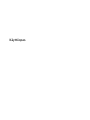 1
1
-
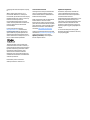 2
2
-
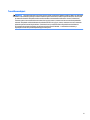 3
3
-
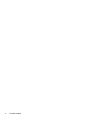 4
4
-
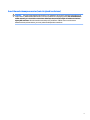 5
5
-
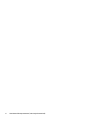 6
6
-
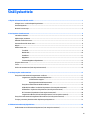 7
7
-
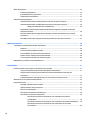 8
8
-
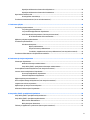 9
9
-
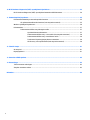 10
10
-
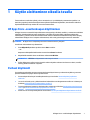 11
11
-
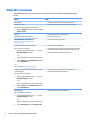 12
12
-
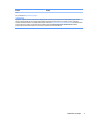 13
13
-
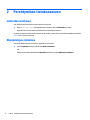 14
14
-
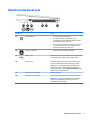 15
15
-
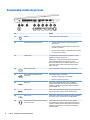 16
16
-
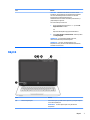 17
17
-
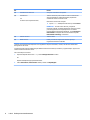 18
18
-
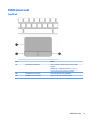 19
19
-
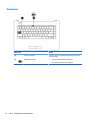 20
20
-
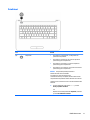 21
21
-
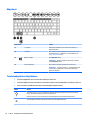 22
22
-
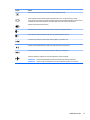 23
23
-
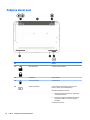 24
24
-
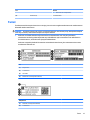 25
25
-
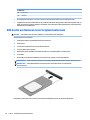 26
26
-
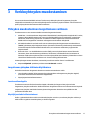 27
27
-
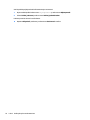 28
28
-
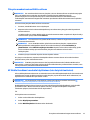 29
29
-
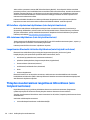 30
30
-
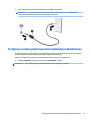 31
31
-
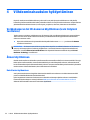 32
32
-
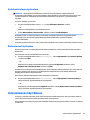 33
33
-
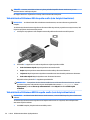 34
34
-
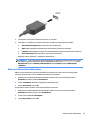 35
35
-
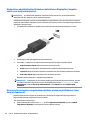 36
36
-
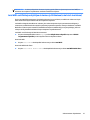 37
37
-
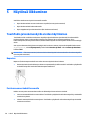 38
38
-
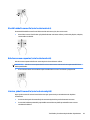 39
39
-
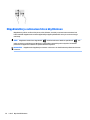 40
40
-
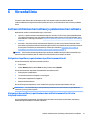 41
41
-
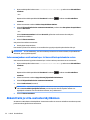 42
42
-
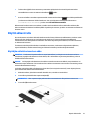 43
43
-
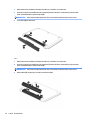 44
44
-
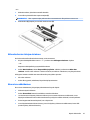 45
45
-
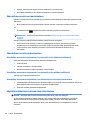 46
46
-
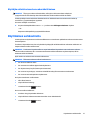 47
47
-
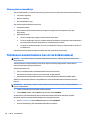 48
48
-
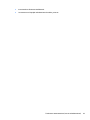 49
49
-
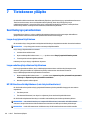 50
50
-
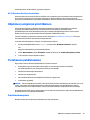 51
51
-
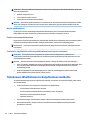 52
52
-
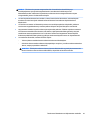 53
53
-
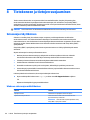 54
54
-
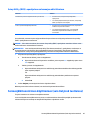 55
55
-
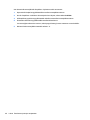 56
56
-
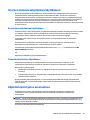 57
57
-
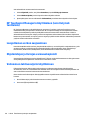 58
58
-
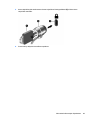 59
59
-
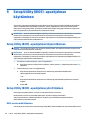 60
60
-
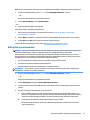 61
61
-
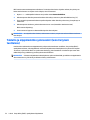 62
62
-
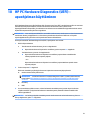 63
63
-
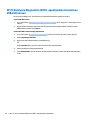 64
64
-
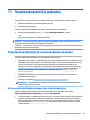 65
65
-
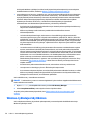 66
66
-
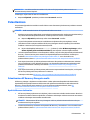 67
67
-
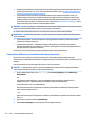 68
68
-
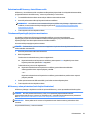 69
69
-
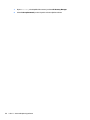 70
70
-
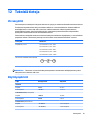 71
71
-
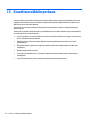 72
72
-
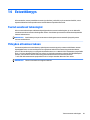 73
73
-
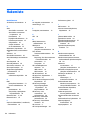 74
74
-
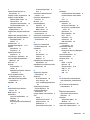 75
75
-
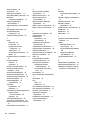 76
76
HP 14-af100 Notebook PC series Kasutusjuhend
- Tüüp
- Kasutusjuhend